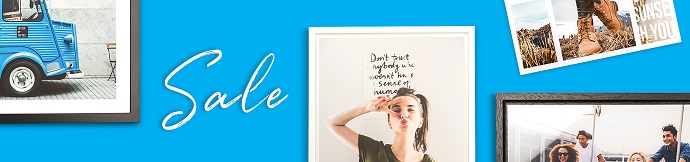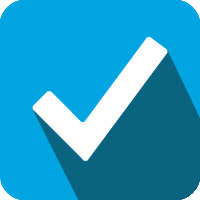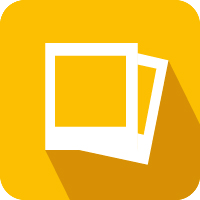Een Foto bewerken kan niet zo moeilijk zijn. Maar hoe kies je het juiste beeldbewerkingsprogramma? Kies je voor de marktleider of voor het programma dat het beste bij jouw behoeften past? Vraag jezelf voordat je kiest af wat je verwacht van een beeldbewerkingsprogramma of wat je behoeften zijn. De volgende vragen kunnen je helpen om daar achter te komen:
- Bewerk je regelmatig een groot aantal foto’s? Of eerder zelden en slechts een paar foto’s?
- Wil je je foto’s snel en gemakkelijk bewerken? Of wil je liever fotomontages maken, grote wijzigingen aanbrengen en geavanceerde creatieve effecten bereiken?
- Welke functies heb je echt nodig?
- Kun je omgaan met een nieuw programma?
- Welke prijs wil je betalen voor het programma?
Om het je gemakkelijker te maken deze vragen te beantwoorden, hebben we in dit artikel een korte vergelijking gemaakt tussen de belangrijkste fotobewerkingsprogramma’s:
- Foto bewerken met deze programma’s
- Voorkennis: Drie termen die je moet kennen
-
Drie gratis fotobewerkingsprogramma’s
- Gimp: het beste gratis fotobewerkingsprogramma
- PhotoFiltre: Filters en eenvoudige gereedschappen voor gratis beeldbewerking.
- RawTherapee: Functionele gebruikersinterface voor gratis fotobewerking.
- Lightroom: Het beste programma voor het bewerken en ontwikkelen van foto’s
- Photoshop Elements: eenvoudige basisbeeldbewerking
Foto bewerken met deze programma’s
Er zijn verschillende beeldbewerkingsprogramma’s: Gratis of betaald, meer of minder prestatiegericht met verschillende functies. In dit artikel laten we je kennismaken met zes beeldbewerkingsprogramma’s die online beschikbaar zijn en die verschillende functies hebben.
- Drie gratis beeldbewerkingsprogramma’s die betrouwbaar zijn en veel functies hebben: GIMP, PhotoFiltre en RawTherapee.Drie betaalde beeldbewerkingsprogramma’s van ADOBE (de leider op het gebied van fotografie en beeldbewerking): Photoshop, Lightroom, Photoshop Elements.
Natuurlijk is onze lijst niet volledig. We tonen je programma’s die compatibel zijn voor zowel PC als MAC, en die de essentiële mogelijkheden van beeldbewerkingssoftware dekken. Als je op zoek bent naar een snelle en eenvoudige oplossing om met één klik het beste uit je foto te halen, raden we je de gratis myposter Toolbox aan: onze automatische beeldverbeteringstool retoucheert rode ogen, maakt foto kleurrijker, verscherpt contouren, maakt donkere foto’s helderder, corrigeert ongunstige lichtomstandigheden en haalt details naar voren.
Voorkennis: Drie termen die je moet kennen
- Foto’s ontwikkelen: In de taal van de fotografie spreekt men van ontwikkelen als men de eerste stappen van beeldbewerking bedoelt, de basisaanpassingen (belichting, witbalans, contrast, kleuren, scherpte, enz.).
- Foto’s beheren: Catalogiseer foto’s, sorteer ze, wijs er trefwoorden aan toe om het zoeken te vergemakkelijken. Dit creëert een waardevolle basis voor het eenvoudiger bewerken van grote hoeveelheden foto’s.
- Foto bewerken: Verander een deel van de foto, verwijder storende details, corrigeer rode ogen, benadruk een element van de foto. Dit zijn min of meer ingewikkelde, selectieve wijzigingen.
Met de beeldbewerkingsprogramma’s die we in dit artikel presenteren, kun je minstens twee van deze mogelijkheden implementeren.
Onze vergelijking van de belangrijkste beeldbewerkingsprogramma’s:
| Programm | Zielgruppe | Nutzung | Vorteile | Nachteile | Preis |
| Gimp | Professionals Amateurs | Gevorderd Ontwikkeling Gevorderde bewerking | Groot gereedschapspalet Veel effecten en filters Beheer van lagen en andere Photoshop-achtige functies Licht, snel | De gebruikersinterface onder de knie krijgen kost wat tijd Afbeelding bewerken is beperkter dan met Photoshop | Gratis |
| PhotoFiltre | Amateurs (Beginner of Gevorderd) | Basisontwikkeling Basis Bewerken Geavanceerd bewerken met geautomatiseerde functies | Eenvoudige gebruikersinterface Diverse, eenvoudige gereedschappen Grote filterselectie Licht, snel | Beperkte bewerkingsopties Minder personalisatie en creativiteit door geautomatiseerde bewerking | Gratis |
| RawTherapee | Professionals Amateurs | Geavanceerde Ontwikkeling Geavanceerde nabewerking | Schlichter Arbeitsbereich Eenvoudige werkruimte Gericht op ontwikkeling en bewerking Basistools en -effecten Licht, snel Oneindige nabewerking mogelijk | Sommige functies zijn onduidelijk Het is beter om je te concentreren op ontwikkeling en nabewerking | Gratis |
| Photoshop | Professionals Amateurs of Gevorderd | Ontwikkeling voor experts Post-processing voor experts | Groot gereedschapspalet Veel effecten en filters Grafisch ontwerp | Tegen betaling Complex Niet gemakkelijk te gebruiken | 24 € / maand
12 € / maand extra met Lightroom |
| Lightroom | Professionals Amateurs of Gevorderd (die een groot aantal foto’s bewerken) | Geavanceerde toepassingen Geavanceerd retoucheren Deskundig beheer | Compleet: ontwikkeling, nabewerking Beheer Fijn fotografisch basisbeheer Een groep foto’s nabewerken | Tegen betaling Complex Nabewerking beperkter dan met Photoshop Niet zo eenvoudig | 130 € / alleen het programma
12 € / maand Creative Cloud Fotografie (inclusief Photoshop) |
| Photoshop Elements | Amateurs (beginner of gevorderd) | Ontwikkeling Basis nabewerking Basis administratie | Geautomatiseerde opties voor post-processing Galerij voor creatieve effecten Organisatorische functie Gebruiksvriendelijker en goedkoper dan Photoshop
| Tegen betaling Beperkter dan Photoshop Minder ruimte voor personalisatie en creativiteit door geautomatiseerde bewerking | Ongeveer 100 € |
Drie gratis fotobewerkingsprogramma’s
Gimp: het beste gratis fotobewerkingsprogramma
Gimp wordt beschouwd als het beste gratis fotobewerkingsprogramma. Voor velen is het programma allesomvattend, waardoor het een directe concurrent is voor Photoshop. Het is het meest geschikt voor professionele fotografen of gevorderde amateurs, omdat je er foto’s mee kunt bewerken in de expertmodus, vooral op het gebied van ontwikkeling en gedeeltelijke retouchering.
Het gereedschapspalet is groot, met veel effecten en filters die gemakkelijk toe te passen zijn. De functionaliteit is vergelijkbaar met Photoshop. Gimp werkt ook met lagen en sommige gereedschappen zijn hetzelfde (bijvoorbeeld penseel en selecteren). Het vergt wat oefening en geduld om het te gebruiken, maar je kunt er vertrouwd mee raken. Omdat het programma erg bekend is en door velen wordt gebruikt, zijn er talloze online tutorials die de eerste stappen gemakkelijker maken.
Gimp is gratis, eenvoudig en snel te gebruiken. Als het programma bij je past, ga dan aan de slag!
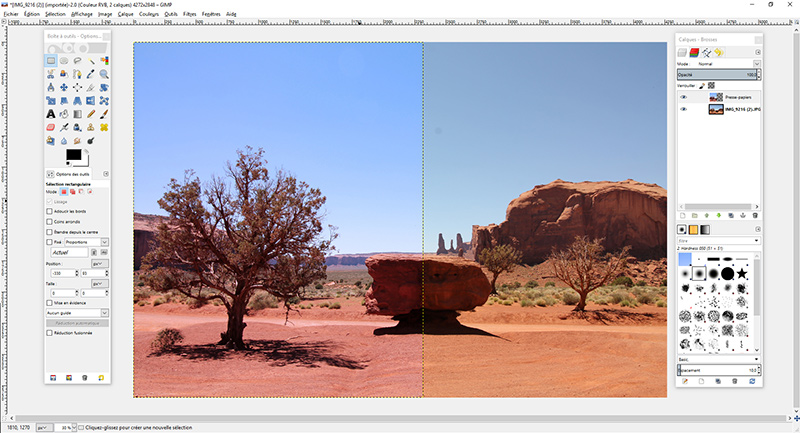
PhotoFiltre: Filters en eenvoudige gereedschappen voor gratis beeldbewerking.
PhotoFiltre is een gratis beeldbewerkingsprogramma dat vooral gericht is op beginners en gevorderde amateurs. Omdat het eenvoudig te gebruiken is, is snelle beeldbewerking mogelijk. De nadruk van het programma ligt op filters en eenvoudige gereedschappen.
Met het intuïtieve gereedschapspalet kan men voornamelijk de foto’s ontwikkelen, bijvoorbeeld de helderheid, kleuren, contrast en instellingen aanpassen. Het programma biedt ook veel filters die direct kunnen worden gebruikt of kunnen worden gepersonaliseerd (vervagen, aquareleffect, enz.).
Gratis, eenvoudig en snel te installeren. Als je het fotobewerkingsprogramma leuk vindt – probeer het dan hier:
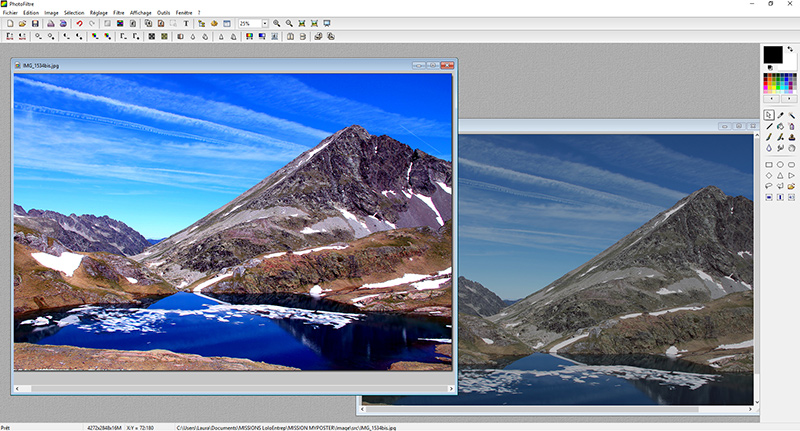
RawTherapee: Functionele gebruikersinterface voor gratis fotobewerking.
RawTherapee is een gratis programma dat minder bekend is, maar toch een goede manier biedt om te beginnen met fotobewerking. Het is gericht op beginners, maar ook op professionals. Met het programma kun je je afbeeldingen ontwikkelen en bewerken, maar het richt zich vooral op beeldbewerking.
Het biedt een overzichtelijke werkruimte waar je toegang hebt tot de selectie foto’s die je wilt bewerken in de editor. De foto’s blijven in een wachtrij staan voordat ze worden geëxporteerd. In de editor vind je de klassieke gereedschappen voor beeldbewerking (kaders, kleuren, helderheid, scherpte, witbalans, etc.).
Het programma is gratis, eenvoudig te gebruiken en je kunt er snel mee werken. Als het bij je past – probeer het uit!
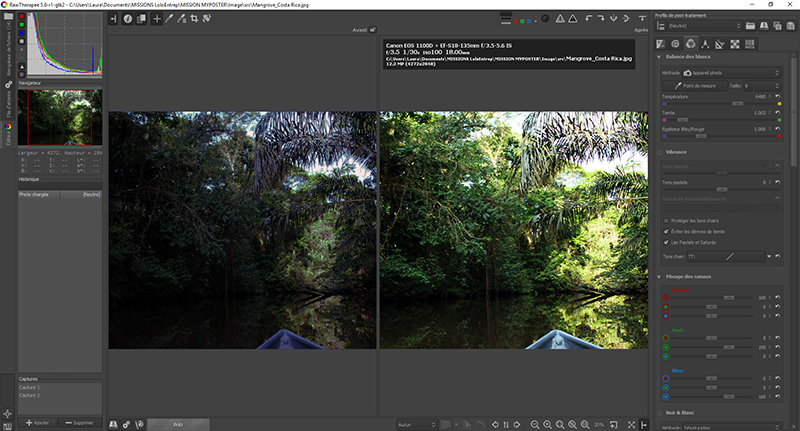
Drie beeldbewerkingsprogramma’s waarvoor moet worden betaald
Photoshop: Hét beeldbewerkingsprogramma
Adobe Photoshop is het beeldbewerkingsprogramma voor de gepassioneerde, de professionele maar ook voor de amateur die graag experimenteert. Met deze grafische ontwerpsoftware kun je je foto’s ontwikkelen, maar vooral ook complexe beeldbewerkingen uitvoeren. Het gereedschapspalet en de filters bieden eindeloze mogelijkheden. Vaak gebruik je nog geen 10% van de mogelijkheden van het programma. Het wordt door velen beschouwd als het beste beeldbewerkingsprogramma, maar het is duur, vrij complex (werkt met lagen) en relatief zwaar in termen van pc-kracht.
Het gebruik ervan vereist werk en geduld. Er zijn echter talloze tutorials op internet te vinden die je helpen het programma te ontdekken en je weg te vinden. Het motto is: oefenen, oefenen, oefenen! Als je eenmaal de basistechnieken onder de knie hebt, zijn de creatieve mogelijkheden immens. Vraag jezelf echter eerst af wat je eisen zijn voor fotobewerkingssoftware voordat je voor deze oplossing kiest. Het is voornamelijk aangepast aan de behoeften van professionals of gevorderde amateurs die professionele fotobewerking willen uitvoeren.
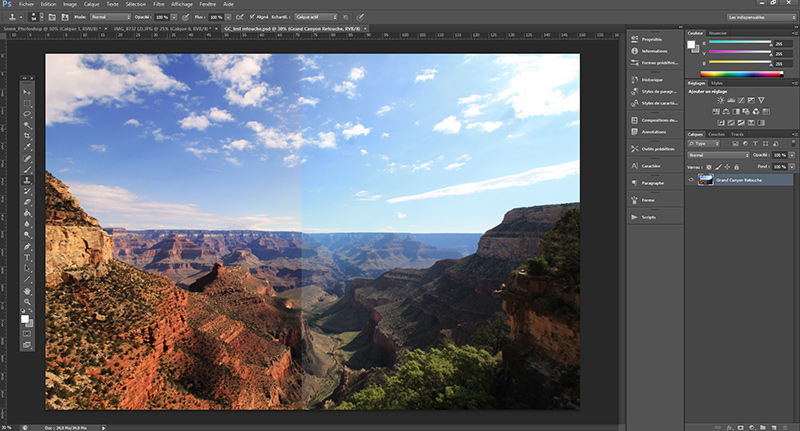
Lightroom: Het beste programma voor het bewerken en ontwikkelen van foto’s
Adobe Lightroom is een programma dat vooral wordt gebruikt door professionals op het gebied van fotografie en door gevorderde amateurs die veel foto’s bewerken. Omdat het zeer geavanceerd is, kun je je foto’s ontwikkelen, beheren en bewerken. De gebruikersinterface is duidelijk en heeft een werkruimte die zich richt op basisfuncties voor fotografie en ontwikkeling, zoals belichting, contrast, kleur en verzadiging.
Met het programma kun je je foto’s sorteren, regels toepassen op een groep foto’s en de afbeeldingen exporteren naar verschillende formaten zoals gepersonaliseerde diavoorstellingen. Omdat het overal verkrijgbaar is, kun je het leren gebruiken met behulp van online tutorials. Het is een betaald programma dat een groot aantal functies heeft en veel vermogen vraagt van het geheugen van de pc.
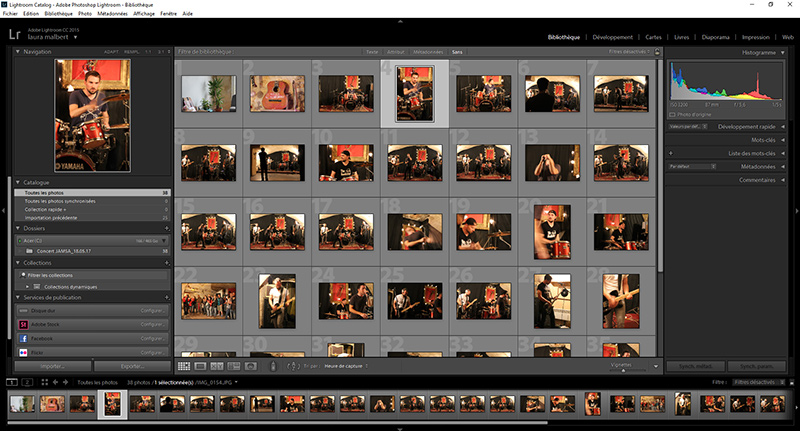
Photoshop Elements: eenvoudige basisbeeldbewerking
Adobe Photoshop Elements is het kleine broertje van Photoshop. De software is eenvoudiger in gebruik, maar heeft beperkingen qua functionaliteit. Toch is het een interessant alternatief en voldoende voor veel amateurs. Met het programma kun je over het algemeen vertrouwd raken met beeldbewerking en snelle en creatieve wijzigingen aanbrengen. Geautomatiseerde opties vergemakkelijken de beeldbewerking (artistieke effecten, thematische filters, begeleide bewerking, enz.) Het programma heeft ook een creatief palet (kaders, collages, dia’s, enz.).
Photoshop Elements heeft een organisatiefunctie die – hoewel niet zo geavanceerd als die van Lightroom – soms voldoende is. Het programma is betaalbaarder dan Photoshop, maar er moet nog steeds voor worden betaald. Het is bedoeld voor amateurfotografen die weinig ervaring hebben met beeldbewerking.
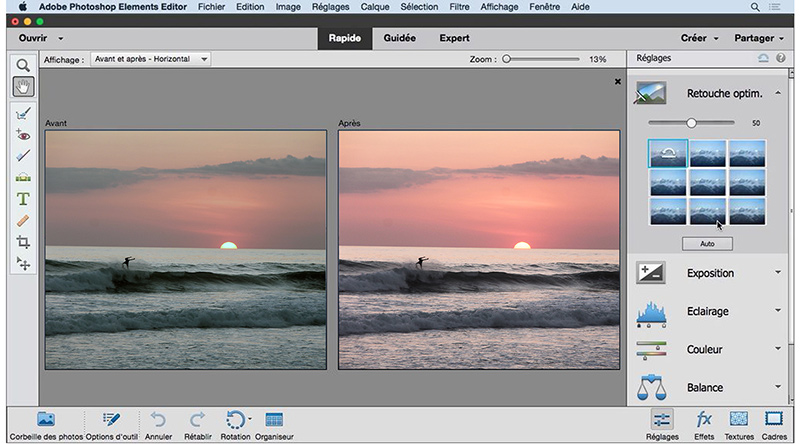
Nu is het tijd om aan de slag te gaan! Bewerk je foto’s, kies de mooiste uit, laat ze op groot formaat afdrukken en maak er decoratieve en artistieke foto’s van met of zonder lijst voor je interieur!
Professionele fotobewerking door jezelf: bewerk je herinneringen!